
Reparo de fotos com IA
Repare suas fotos, melhore a qualidade e restaure momentos preciosos com uma solução baseada em IA.
15/06/2019 • Arquivado para: Recuperação de arquivos • Soluções comprovadas
Para iniciantes ou outros usuários perder a lixeira da área de trabalho pode causar pânico, No entanto é normal a lixeira sumir mas pior seria perder arquivos valiosos, Existem algumas práticas comuns que podem levar com que a lixeira suma junto com os arquivos que estão na lixeira, Quando você precisar deixar o desktop limpo, você pode acabar removendo acidentalmente a lixeira da área de trabalho, assim o ícone ficará oculto além disso ao excluir alguns arquivos desnecessários da lixeira, você pode excluir alguns arquivos vitais que talvez precisa-se e vai acabar percebendo tarde, em outro caso um sistema operacional corrompido pode levar à perda de arquivos na reciclagem.
O mais importante e que o ícone da lixeira pode ser restaurado para a área de trabalho, Além disso os arquivos perdidos da lixeira ainda podem ser recuperados em sua forma original para sua localização anterior usando o software correto para a recuperação de dados. Nas partes seguintes vamos te ensinar a como fazer a lixeira reaparecer na área de trabalho e como Recuperar Arquivos Eliminados da Lixeira
Sua lixeira pode desaparecer da área de trabalho devido a vários fatores, Pode ser devido a um vírus, ferramenta de limpeza pode removê-la ou exclusão acidental, Encorajadoramente você pode recuperá-la para seu local original, Há vários passos a seguir para fazê-la reaparecer novamente.
Passo 1. Clique no Menu Iniciar na sua Barra de Tarefas
Estes são os passos básicos para pessoas com o Windows Vista.
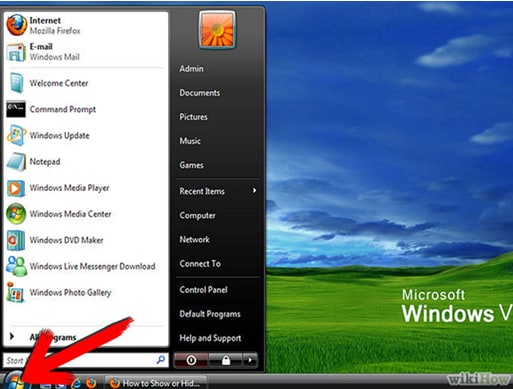
Para indivíduos com Windows 8 e Windows 7, você deverá procurar pelos ícones da área de trabalho e em seguida selecionar ou ocultar ícones comuns da área de trabalho, Depois disso você pode continuar no Passo 4

Passo 2. Selecione o Painel de Controle
Há um painel de controle à sua direita clique nele e espere que os outros recursos sejam exibidos, Você vai ver ao aparece.
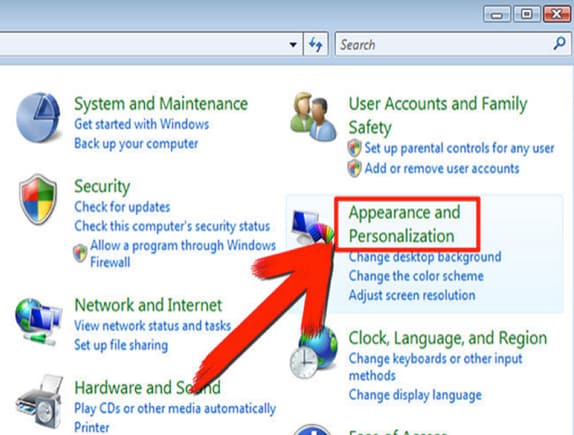
Passo 3. Selecione Personalização
Em aparência e personalização vá em personalizar à sua direita, irá aparecer assim no seu computador.
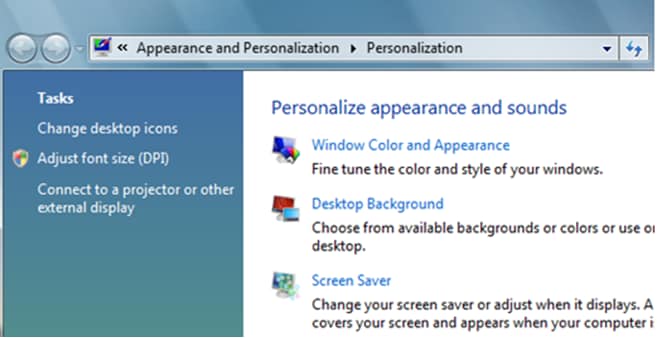
Passo 4. Vá em Alterar os Icones da Área de Trabalho
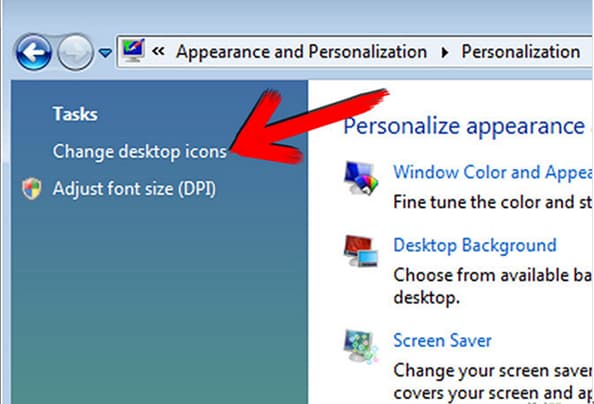
Uma caixa de diálogo aparecerá no seu lado direito, Você verá a mudança dos ícones da área de trabalho.
Passo 5. Selecione a Lixeira
Altere os ícones da área de trabalho, selecione a lixeira para ser adicionada novamente à sua área de trabalho, Aqui você pode ver em uma capitura de tela como ela estara.
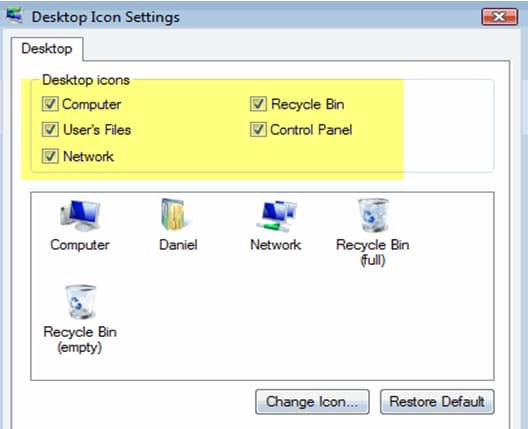
Você pode escolher uma lixeira completa ou vazia, Há também uma caixa de ícones da lixeira para fazer a mudança caso você não goste do ícone anterior.
Se você apagou acidentalmente alguns arquivos vitais, não há motivo para alarme a lixeira ainda tem seus arquivos, é fácil restaurá-los, Mas se você foi um pouco longe de mais e esvaziou a lixeira, você não vai encontrar seus arquivos dentro dela, assim você precisara de um software para a recuperação dos arquivos, Aqui estão os alguns passos simples para você recuperar os arquivos excluídos da lixeira.
Primeiro clique duas vezes no ícone da lixeira para abrir, Em seguida identifique e selecione todos os arquivos necessários afim de restaurá-los, Depois disso selecione o local apropriado onde você deseja que os arquivos restaurados sejam salvos, Clique com o botão direito do mouse no local e clique em restaurar, Relaxe seus arquivos agora podem ser restaurados e você os encontrará no local selecionado, O tempo necessário para restaurar arquivos depende da velocidade do seu computador e do tamanho dos arquivos que estão sendo restaurados.
Indivíduos e até empresas temem perder seus dados vitais, Atualmente a maioria das informações é armazenada nos computadores, e essas informações geralmente não são armazenadas em um backup assim a perda desses dados importantes pode causar problemas entre os usuários, Para lidar com esse tipo de situação várias ferramentas para a recuperação de dados foram inventadas e se você está procurando o software mais eficiente e de alta qualidade não procure mais.
A ferramenta para a recuperação de dados recoverit da wondershare é uma ferramenta incrível para recuperar qualquer tipo de dado perdido, De dispositivos de armazenamento secundário (não se limitamdo a discos rígidos, unidades flash, cartão SD) mas também serve para telefones celulares e câmeras digitais, Este software é amigável e qualquer tipo de pessoas iniciantes podem usá-lo sem dificuldade, Também possui uma boa interface, facilitando a navegação do usuário sempre que necessário.
Este software para recuperação foi projetado para atender a todos os usuários, levando em conta as habilidades no computador, Em que existem dois tipos de utilidade para a recuperação sendo o modo assistente e o modo padrão, O modo assistente é projetado especificamente para pessoas sem muita habilidade em computação para recuperar os dados perdidos, O modo padrão é destinado a usuários avançados e contém quatro módulos para recuperação, Recuperação de arquivos perdidos, Recuperação de currículos, Recuperação de Partições e Recuperação de arquivos RAW.
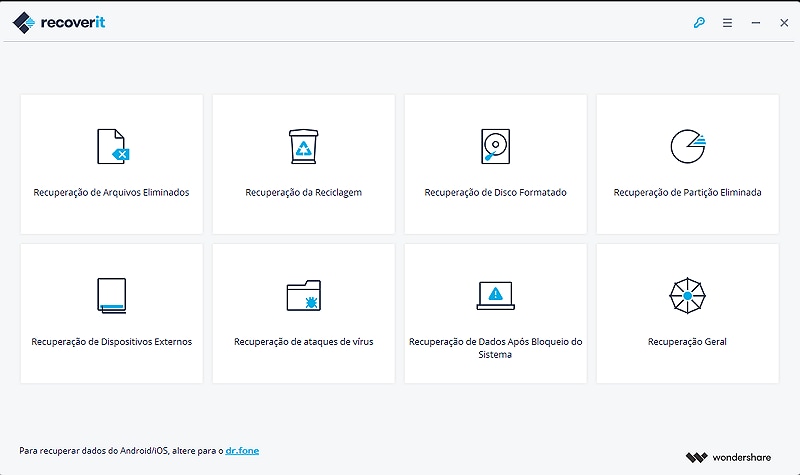
Passo 1: Escolha o Cenário de dados que Você Conhece
Aqui você precisa selecionar o tipo de cenário que você se encontra, Nesse caso você deve escolher "Recuperação da Lixeira".
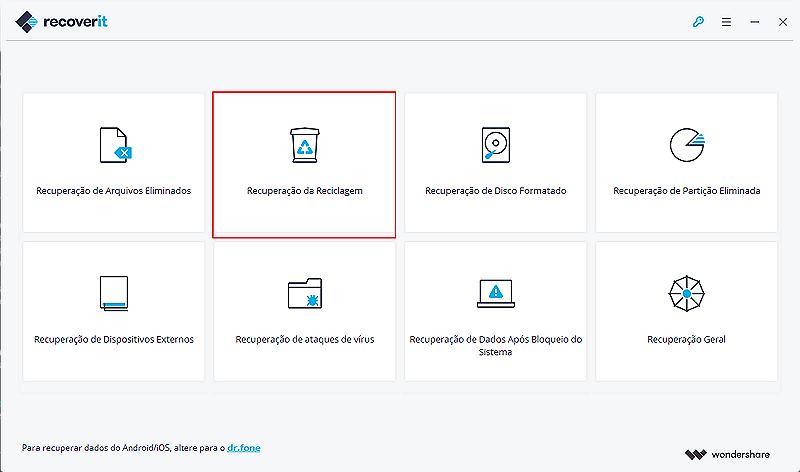
Passo 2: Inicie uma Verificação Rápida
A verificação rápida será iniciada imediatamente e se você não conseguiu encontrar o resultado com a verificação rápida, deverá ativar a opção "Recuperação Geral" assim à ferramenta de recuperação tera uma maior chance possível para recuperar todos os seus arquivos perdidos, O processo pode levar vários minutos, considerando o número de arquivos necessários a serem verificados.
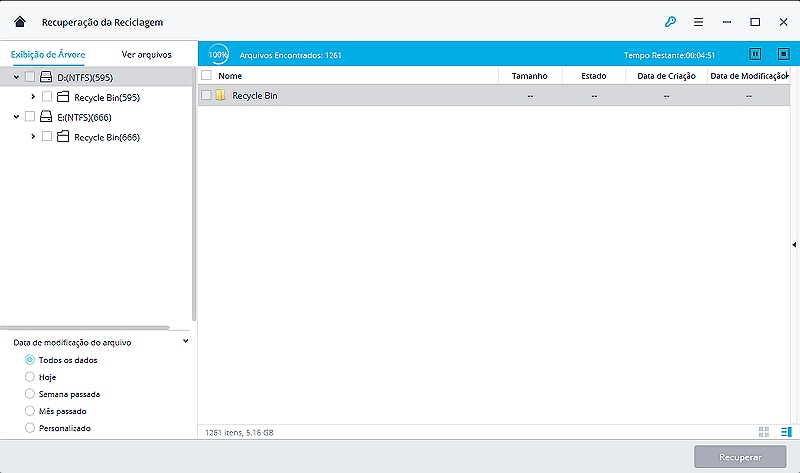
Passo 3: Recupere os Arquivos Excluídos
Depois que a verificação estiver concluída olhe todos os tipos de arquivos, Você pode visualizar os arquivos e clicar em "Recuperar" para iniciar a recuperação.

Nota: Salve todos os arquivos recuperados em outro dispositivo de armazenamento que seja seguro, evitando que os arquivos sejam sobrescritos.
Luís Santos
chief Editor